Conectar-se à sua instância de banco de dados usando o Oracle SQL Developer
Neste procedimento, você se conectará à sua instância de banco de dados usando o Oracle SQL Developer. Para fazer download de uma versão independente desse utilitário, consulte a página de downloads do Oracle SQL Developer
Para se conectar à sua instância de banco de dados, você precisa do nome DNS e do número da porta. Para obter informações sobre como encontrar o nome DNS e o número da porta de uma instância de banco de dados, consulte Encontrar o endpoint da instância de banco de dados do RDS para Oracle.
Como conectar-se a uma instância de banco de dados usando o SQL Developer
-
Inicie o Oracle SQL Developer.
-
Na guia Connections (Conexões), escolha o ícone add (+) (adicionar (+)).
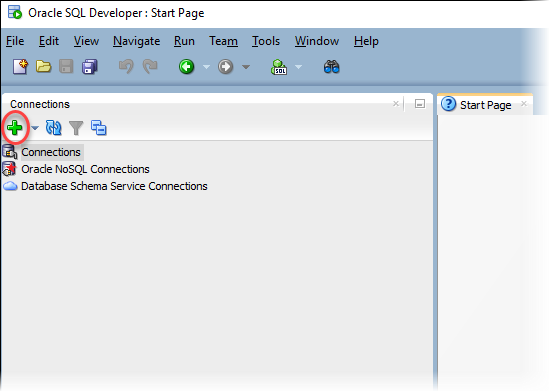
-
Na caixa de diálogo New/Select Database Connection (Nova/selecionar conexão de banco de dados), forneça as informações da sua instância de banco de dados:
-
Em Connection Name (Nome da conexão), digite um nome que descreva a conexão, como
Oracle-RDS. -
Em Username (Nome do usuário), digite o nome do administrador do banco de dados da instância de banco de dados.
-
Em Password (Senha), digite a senha do administrador do banco de dados.
-
Em Hostname (Nome do host), digite o nome DNS da instância de banco de dados.
-
Em Port (Porta), digite o número da porta.
-
Em SID, insira o nome do banco de dados. Você pode encontrar o nome do banco de dados na guia Configuration (Configuração) da página de detalhes do banco de dados.
A caixa de diálogo preenchida deve ser semelhante à seguinte.
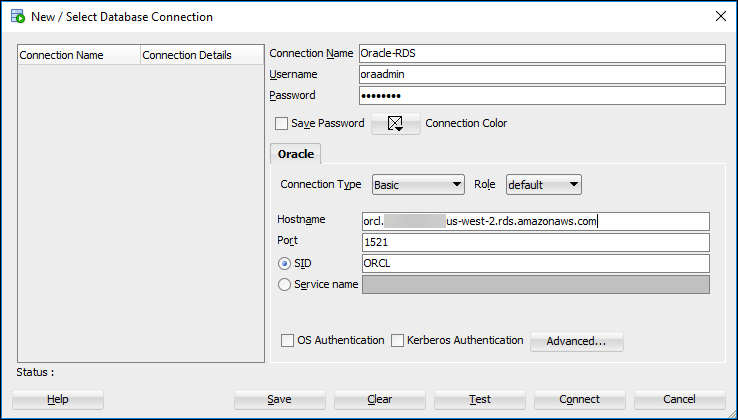
-
-
Selecione Conectar.
-
Agora, você pode começar a criar seus próprios bancos de dados e executar consultas em instâncias de banco de dados e bancos de dados como de costume. Para executar uma consulta de teste na sua instância de banco de dados, faça o seguinte:
-
Na guia Worksheet (Planilha) da conexão, digite a consulta SQL a seguir.
SELECT NAME FROM V$DATABASE; -
Escolha o ícone execute (execução) para executar a consulta.
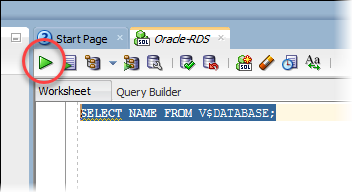
O SQL Developer retorna o nome do banco de dados.
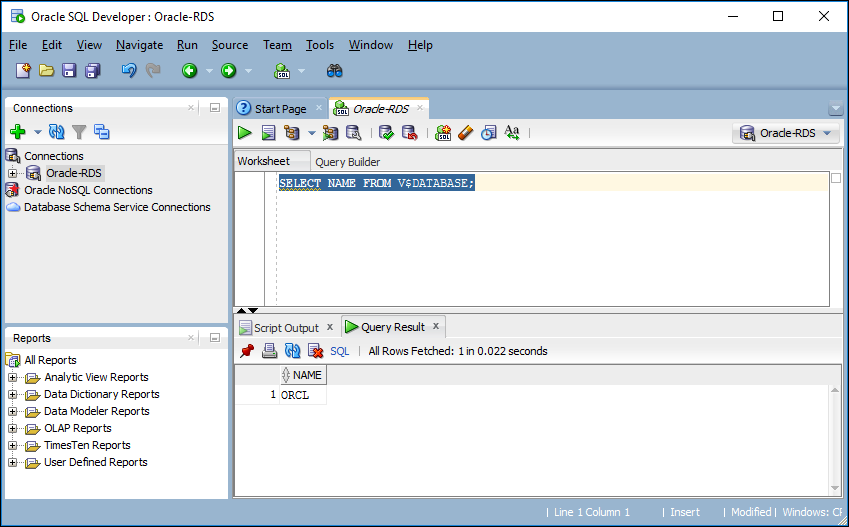
-